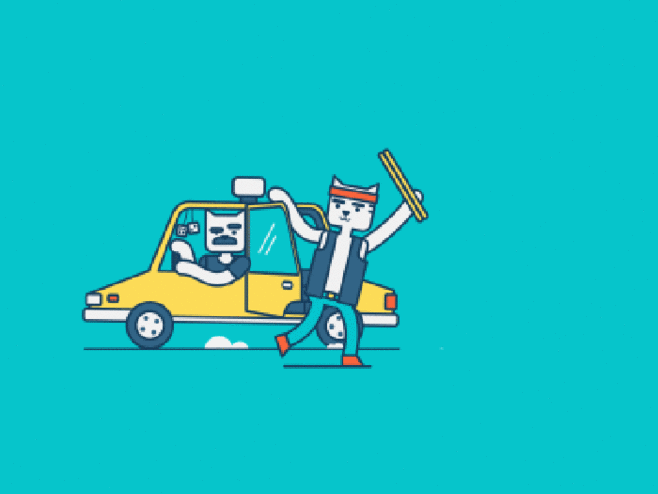Unity 小科普
老规矩,先介绍一下 Unity 的科普小知识:
- Unity是 实时3D互动内容创作和运营平台 。
- 包括游戏开发、美术、建筑、汽车设计、影视在内的所有创作者,借助 Unity 将创意变成现实。
- Unity 平台提供一整套完善的软件解决方案,可用于创作、运营和变现任何实时互动的2D和3D内容,支持平台包括手机、平板电脑、PC、游戏主机、增强现实和虚拟现实设备。
- 也可以简单把 Unity 理解为一个游戏引擎,可以用来专业制作游戏!
在Unity中肯定会用到切换场景这个功能,所以这里简单介绍一下切换场景的方法
- 在脚本内引入命名空间:using UnityEngine.SceneManagement;
- 执行代码:SceneManager.LoadScene
具体使用方法示例: 1.首先工程中需要有两个Scene场景,用于切换场景 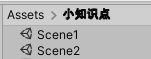 2.将场景添加到BuildSetting 打开菜单栏File -> Build Setting ,然后将场景添加到BuildSetting,直接拖动或者Add open Scenes都可以
2.将场景添加到BuildSetting 打开菜单栏File -> Build Setting ,然后将场景添加到BuildSetting,直接拖动或者Add open Scenes都可以 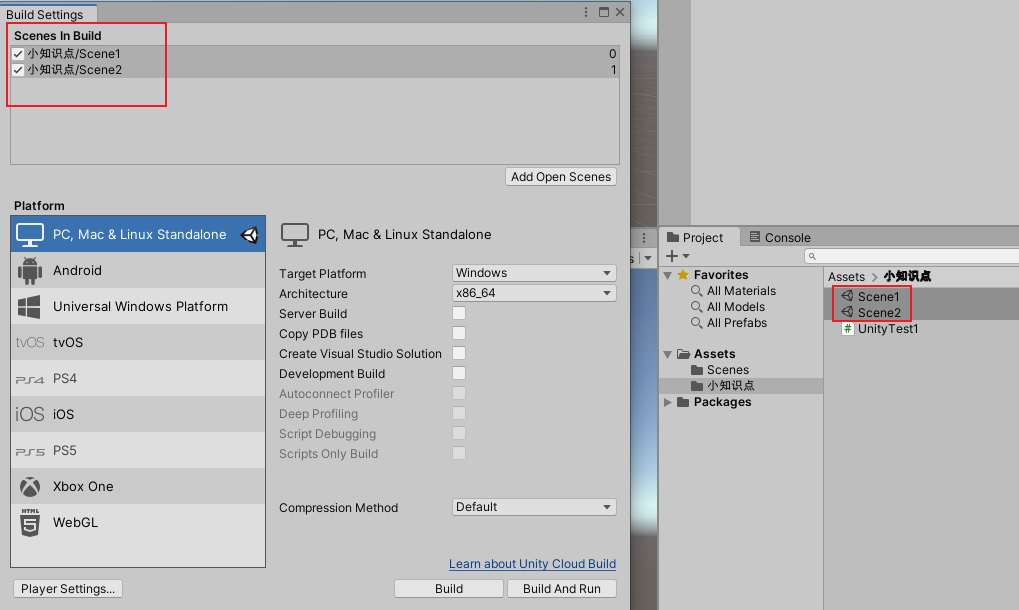 3.使用代码进行场景切换 添加一个
3.使用代码进行场景切换 添加一个Button按钮,点击按钮的时候切换场景
别忘记在场景中给Button赋值哦!
using UnityEngine;
using UnityEngine.SceneManagement;
using UnityEngine.UI;
public class UnityTest1 : MonoBehaviour
{
public Button button1;
void Start()
{
button1.onClick.AddListener(SwitchScene);
}
void SwitchScene()
{
//方法一,通过索引值切换场景
//SceneManager.LoadScene(1);
//方法二,通过场景名字切换场景
SceneManager.LoadScene("Scene2");
}
}
效果如下: 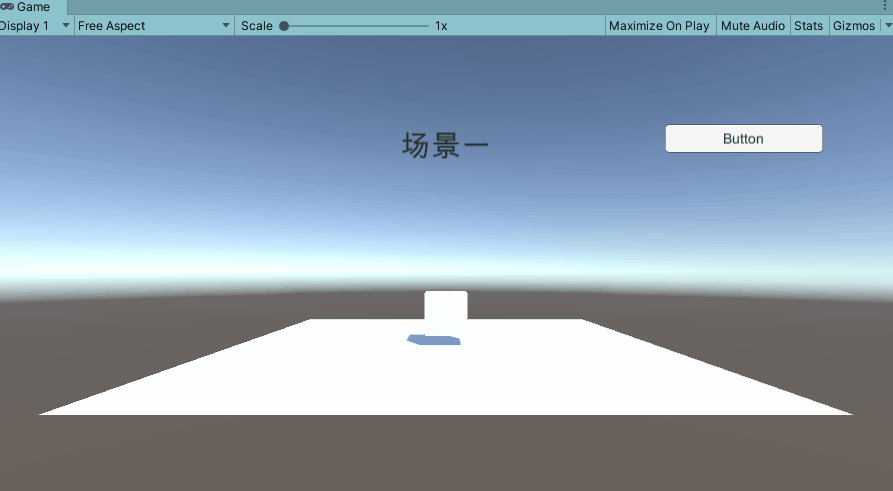
核心代码:
SceneManager.LoadScene();
里面的参数可以是场景的名字,也可以是场景在Build Setting 中的索引值!
老版本还可以使用以下代码进行切换,不过现在已经弃用了!
Application.LoadLevel("1");